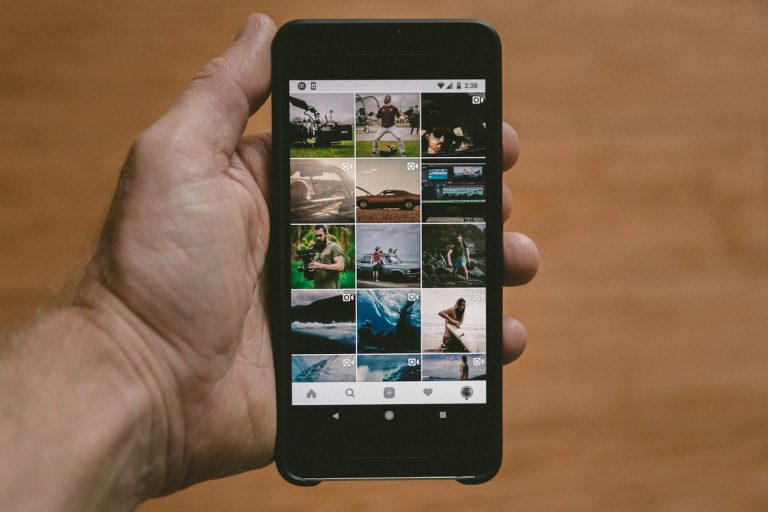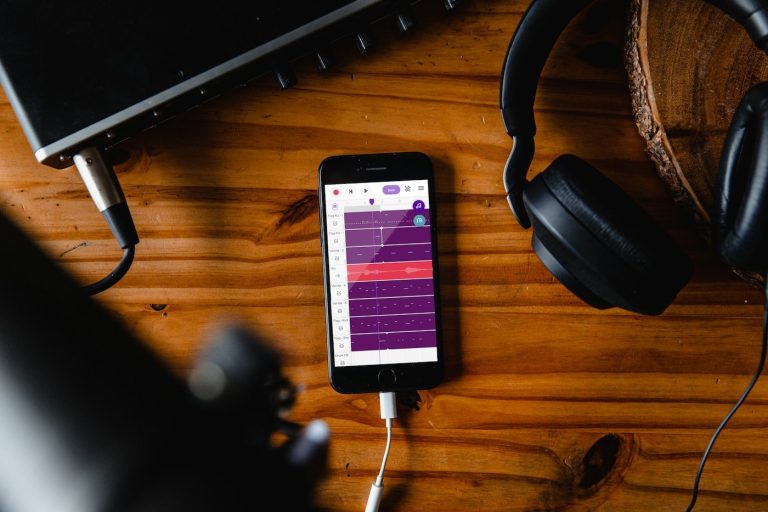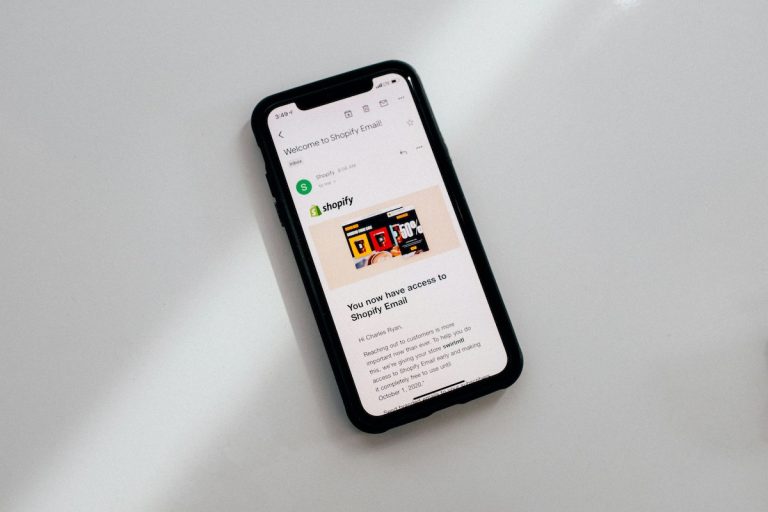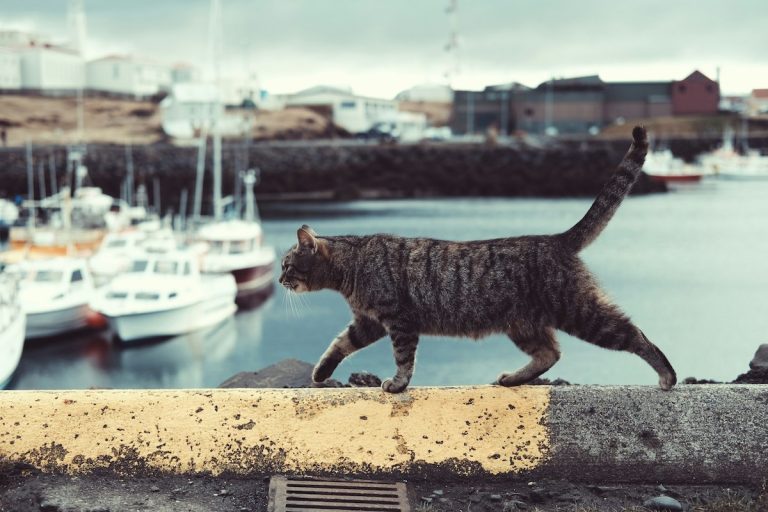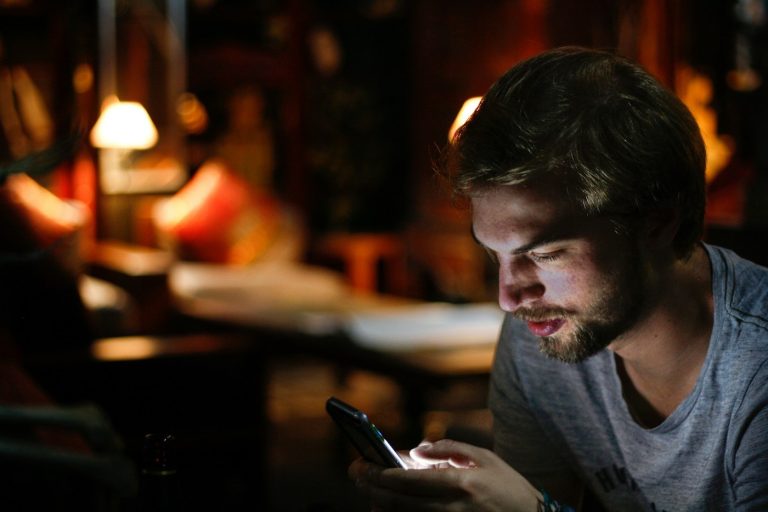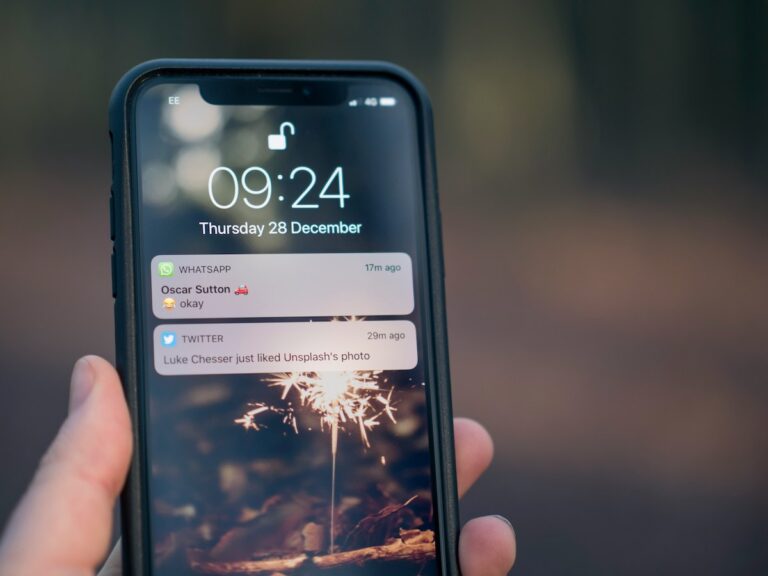Med de kraftfulla redigeringsverktygen i iPhone kan du enkelt klippa in ett ansikte från en bild och placera det i en annan. Oavsett om du vill skapa roliga bildmontage eller göra mer seriösa fotoredigeringar, erbjuder iPhone flera metoder för att göra detta, inklusive användning av Markup, tredjepartsappar och funktionen Lyft ämne från bakgrund i iOS.
Steg 1: Använd Markup i iPhone
- Öppna bilden i Bilder-appen: Välj den bild som innehåller ansiktet du vill klippa ut.
- Tryck på redigera och sedan markup: Klicka på Redigera i det övre högra hörnet och sedan på Markup-ikonen (ser ut som en penna).
- Rita runt ansiktet: Använd frihandsverktyget för att rita en kontur runt ansiktet du vill klippa ut. Du kan använda flera verktyg som penna eller markör beroende på hur exakt du vill vara.
- Ta en skärmdump av det markerade ansiktet: Detta skapar en separat bild av ansiktet.
- Använd en klipp-och-klistra-app eller Markup igen: Nu kan du klistra in ansiktet på en annan bild genom att öppna en ny bild och använda Markup för att lägga till ansiktet som en ny bildnivå.
Steg 2: Använd funktionen Lyft ämne från bakgrund (iOS 16 och senare)
- Välj bilden med ansiktet: Gå till Bilder och öppna bilden du vill använda.
- Lyft ämne från bakgrund: Tryck och håll på ansiktet tills det separeras från bakgrunden. Ett popup-alternativ visas med Kopiera eller Dela.
- Klistra in ansiktet i en annan bild: Gå till en annan app, som Anteckningar, Bilder eller en tredjeparts fotoredigerare. Klistra in ansiktet där du vill placera det.
Steg 3: Använd en tredjepartsapp
För mer avancerade redigeringar kan du använda appar som:
- Photoshop Express: En kraftfull app för fotoredigering som låter dig klippa ut ansikten och kombinera dem med andra bilder.
- Canva: Erbjuder enkla verktyg för att klippa ut och klistra in ansikten med olika designmallar.
- PicsArt: En annan populär app för att skapa collage och roliga fotomontage genom att klippa och klistra ansikten.
Tips för att göra professionella redigeringar
- Använd precision: För bästa resultat, zooma in på bilden när du klipper ut ansiktet för att få en mer exakt kontur.
- Blanda färger och skuggor: För att ansiktet ska smälta in bättre i den nya bilden kan du använda justeringsverktyg för att matcha färgton och ljus.
- Experimentera med lager: I appar som Photoshop kan du arbeta med lager för att enkelt flytta och justera ansiktet efter behov.
Tips för att göra professionella redigeringar
- Använd precision: För bästa resultat, zooma in på bilden när du klipper ut ansiktet för att få en mer exakt kontur.
- Blanda färger och skuggor: För att ansiktet ska smälta in bättre i den nya bilden kan du använda justeringsverktyg för att matcha färgton och ljus.
- Experimentera med lager: I appar som Photoshop kan du arbeta med lager för att enkelt flytta och justera ansiktet efter behov.